Interfejs gry Total War Saga Thrones of Britannia Total War Saga Thrones of Britannia - poradnik
Ostatnia aktualizacja: 9 maja 2018
Większość czasu spędzisz na mapie głównej przemieszczając wojska, rozbudowując regiony oraz na przeglądaniu innych statystyk. Na ekranie głównym są regiony i prowincje, osady, armie oraz granice państw. Oprócz tego jest wiele przydatnych części interfejsu.
- Ekran główny
- Dolny panel informacyjny
- Mapa strategiczna
- Ekran zadań
- Gospodarka
- Technologie
- Dyplomacja
- Frakcja
Ekran główny
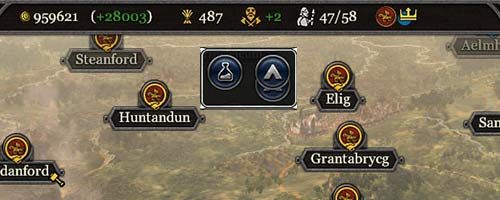
Na górze znajduje się pasek informujący cię o stanie skarbca, ilości żywności w twoim państwie, współczynniki specjalne (zazwyczaj pierwszy jest ferwor wojenny, a następnie wartości unikatowe dla danej nacji) oraz wydarzenia, które mają bezpośredni wpływ na twoje państwo (np. ciężka zima, festiwal lub wojna domowa).
W lewym górnym rogu masz dostęp do opcji oraz tryb pomocnika, który będzie podawał niektóre podstawowe informacje. Natomiast w przeciwległy, prawym dolnym rogu jest przycisk końca tury oraz aktualna pora roku.
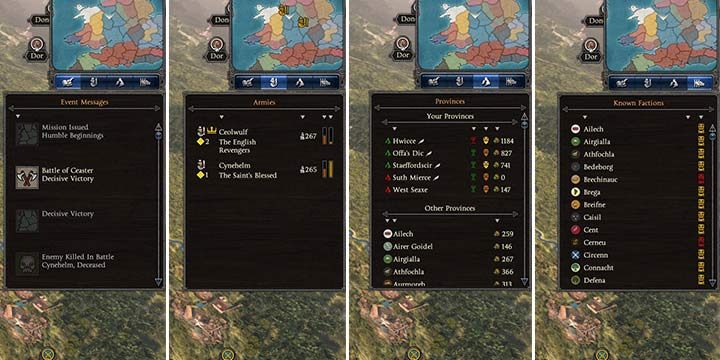
Prawy górny róg posiada minimapę oraz kilka przydatnych funkcji. Pod minimapą są 4 zakładki, które oferują tobie szybkie informacje do najważniejszych rzeczy. Od lewej znajduje się:
- Ostatnie wydarzenia - spis wszystkich wydarzeń, które miały miejsce w poprzedniej (królestwa, które wypowiedziały sobie wojnę) i na początku aktualnej tury (pokonane frakcje, zniszczone budynki, bunty, nowa misja itd.). Klikniecie na nazwę, otworzy okno z odpowiednią informacją.
- Armie - w tym okienku jest spis wszystkich armii, wraz z ich liczebnością, aktualnym poziomem zapatrzenia oraz punktami ruchu. Dodatkowo, po kliknięciu na nazwę armii, przeniesiesz się do ich lokacji, a na minimapie zostaną podświetlone aktualne pozycje wszystkich zgrupowań.
- Spis Prowincji -znajdziesz tutaj spis wszystkich prowincji, wraz z sumą przychodów oraz stanem ładu publicznego. Oprócz tego są tutaj informacje czy posiadasz całą prowincję oraz w których prowincjach znajduje się zarządca Poza tym, zobaczysz informacje e o dochodach we wszystkich pozostałych prowincjach. Tutaj również, kliknięcie na nazwę, przeniesie się do danej lokacji.
- Frakcje - szybki podgląd wszystkich frakcji, aktualnych relacji wyrażonej za pomocą kolorowych ikon i aktualny status dyplomatyczny (wojna, sojusz, pakt). Kliknięcie na nazwę, przeniesie cię do stolicy danego królestwa.
Dolny panel informacyjny
Ten panel pojawi się, gdy wybierzesz dowolną osadę lub armię. Pogląd zgrupowania wojskowego dostarczy tobie informacji na temat stanu armii. Natomiast podgląd danej osady, zapewni widok całej prowincji oraz budynkach w regionach, które należą do ciebie.
Co więcej, po lewej są trzy przyciski. Pierwszy pozwala zapoznać się ze wszystkimi możliwymi budowlami do wzniesienia, następny pozwala na rekrutację generała/dodatkowych oddziałów, a trzeci otwiera nowe okno - szczegóły prowincji.

W nowym oknie zobaczysz szereg użytecznych informacji. Tutaj możesz zmienić nazwy osad (ale nie prowincji), zobaczysz ile dokładnie pieniędzy otrzymujesz z każdej wioski oraz bonusy, które wpływają na zarobki w danej dziedzinie gospodarki. Są tutaj informacje na temat korupcji oraz zobaczysz aktualny ład publiczny oraz czynniki, jakie na to wpływają.
Mapa strategiczna
W samym rogu, górnej-prawej części ekranu jest przydatny przycisk, który zmienia na widok strategiczny. W ten sposób zamieniasz ekran główny na czytelną mapę, znacznej części świata gry.
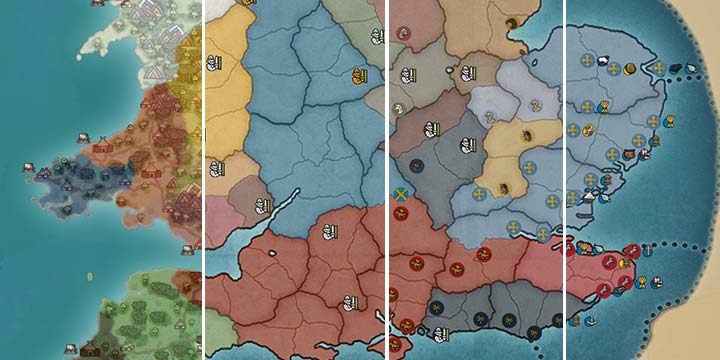
W tym trybie możesz włączyć/wyłączyć kilka rzeczy np.
- Widok topograficzny
- Filtr armii, osad, oblężeń, towarów
- Widok przynależności frakcji, statusu dyplomatycznego, relacji, zamożności regionu, ładu publicznego oraz produkcji żywności.
Jest to bardzo przydatny tryb, który pozwoli w łatwy i szybki sposób zapoznać się z sytuacją oraz odnaleźć armie sojusznika i przeciwnika. Dodatkowo, podwójne kliknięcie we wskazanym miejscu, przeniesie kamerę natychmiastowo, dzięki czemu zaoszczędzisz sobie czasu na zbędną animację.
Ekran zadań
Jest to pierwsze, z kilku ważnych okien dostępnych z poziomu mapy strategicznej.
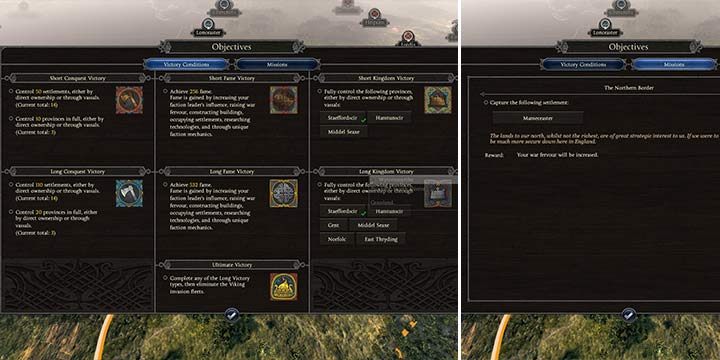
W pierwszej zakładce dowiesz się jakie są warunki do krótkiego, długiego i ostatecznego zwycięstwa. Nie będziesz często otwierał tego okna, ale warto zajrzeć tutaj od czasu do czasu, aby nie zapomnieć o wyznaczonych celach.
W następnej zakładce jest spis wszystkich aktualnych misji. Możesz przeczytać ponownie o przydzielonych zadaniach. Oprócz opisu i tła dla danego zadania, możesz sprawdzić warunki i wymogi do spełnia zadania oraz nagrody za jego wykonanie. Dodatkowo, jeśli tego wymaga misja, możesz sprawdzić gdzie jest prowincja, którą musisz zająć. Możesz kliknąć przycisk nazwy danej prowincji w opisie misji, aby szybko tam się przenieść.
Gospodarka
W tym ekranie dowiesz się głównie o finansach oraz wydatkach w twoim królestwie. Pierwsza zakładka, podatki, dostarcza najwięcej wartościowych informacji. W zwięzły sposób zobaczysz jak wyglądają twoje zarobki oraz wydatki. Możesz tutaj również podnieść lub obniżyć podatki i zobaczyć przewidywany efekt w następnej turze.
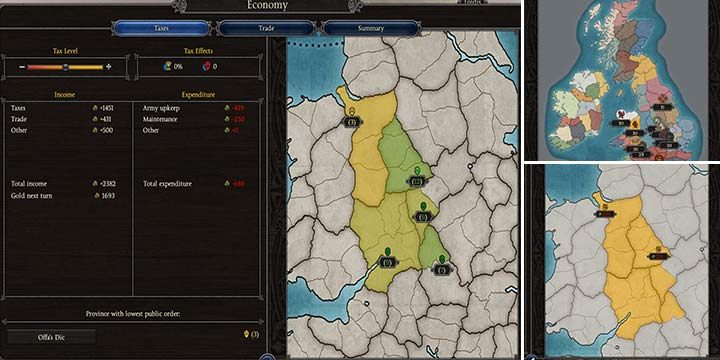
Druga zakładka, dostarczy informacji na temat produkcji oraz handlu. Im więcej produkujesz niedostępnych surowców, tym bardziej zwiększasz szansę na lepsze zyski z tej gałęzi gospodarki.
Ostatnia zakładka jest podsumowanie wszystkich możliwych wydatków oraz dochodów w aktualnej i poprzedniej turze. W ten sposób możesz lepiej kontrolować swój budżet, wydatki oraz dochody.
Technologie
To okno dzieli się na dwie zakładki: technologie militarne i publiczne. Tutaj będziesz decydował o technologiach, które chcesz, aby zostały opracowane w następnych turach. Wszystkie technologie mają podstawowe wymogi, które musisz spełnić aby zacząć opracowywać pierwsze technologie z danej gałęzi. Publiczne technologie są wspólne w większości dla każdego królestwa. Militarne technologie mogą się różnić w mniejszym lub większym stopniu, zależnie od różnic kulturowych.
Dyplomacja
Ekran dyplomacji działa w podobny sposób co ekran strategiczny, ale możesz w tym trybie podejmować decyzję o negocjacjach z innymi państwami. Zobaczysz jak twojego władcę postrzegają inni (portret po prawej stronie), a sam możesz podejrzeć innego władcę oraz relacje każdego królestwa z pozostałymi państwami.
Frakcja
Ekran frakcji jest najbardziej rozbudowanym oknem ze wszystkich. Masz tutaj dostęp do wielu ważnych informacji i będzie często tutaj zaglądał.
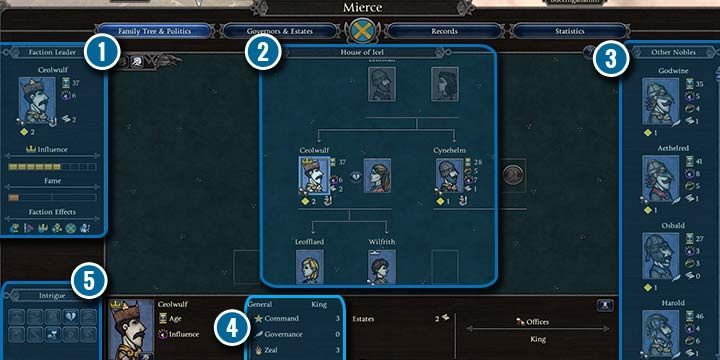
Pierwsza zakładka pokazuje przywódcę frakcji (1), twoją rodzinę (2) oraz pozostałych mężów stanu w twoim dworze (3). Każda postać jest opisana współczynnikami takimi jak wpływu czy lojalność (4). Tutaj w łatwy sposób możesz to porównać i sprawdzić cechy każdej z postaci. Dodatkowo, gdy wybierzesz postać, możesz wpłynąć na jego życie oraz status w królestwie za pomocą okienka intryg w lewym dolnym rogu (5).
Następna zakładka to zarządcy i posiadłości. Tutaj możesz sprawdzić które prowincje mają już zarządców, a do których możesz przypisać takiego. Możesz zmienić podgląd na widok posiadłości i ewentualnie komuś przypisać jedną z nich aby umocnij lojalność danej postaci.
Ostatnie dwie zakładki, to dziennik i statystyki. Ten drugi dostarczają wielu suchych faktów i ciekawostek na temat twojego królestwa. Dziennik jest przydatny, aby prześledzić co się działo w poprzednich turach. Jesteś w stanie prześledzić całą historię swojego królestwa za jego pomocą.
